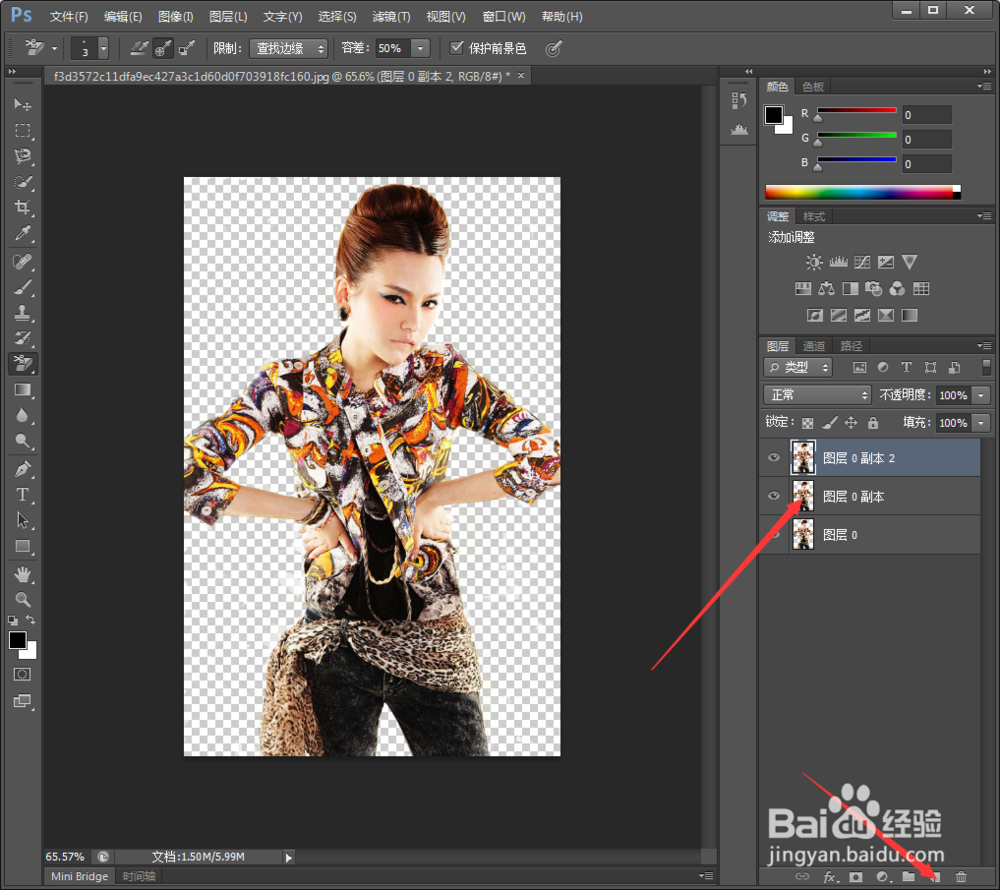PS修改:照片修改为牛皮纸袋效果
1、第一步,打开素材图,用背景橡皮擦工具去除背景,把人物抠出来。
2、第二步,复制出来两个图层,拖拽背景图层到下方的新建图层就可以。
3、第三步,选中副本图层,调整混合模式为强光。
4、第四步,选中副本2图层,选择菜单图像-调整-反向,然后与副本图层调整下位置。
5、第五步,点击图层面板的“创建新的填充或调整图像”,选择阀值,按照喜好调整数值即可。
6、第六步,添加一个颜色,同上步,这回我们使用渐变映射来调整颜色。
7、第七步,合并图层,然后调整图片大小,拖动到牛皮纸袋的素材上就完成了。
声明:本网站引用、摘录或转载内容仅供网站访问者交流或参考,不代表本站立场,如存在版权或非法内容,请联系站长删除,联系邮箱:site.kefu@qq.com。
阅读量:69
阅读量:39
阅读量:42
阅读量:53
阅读量:66